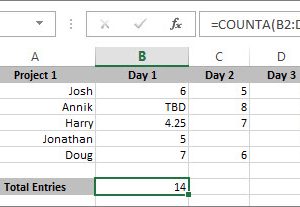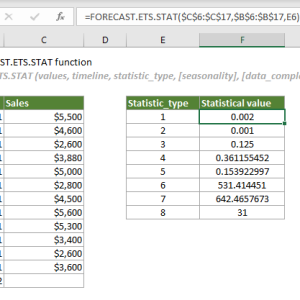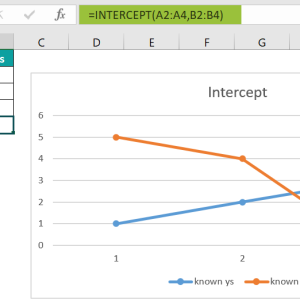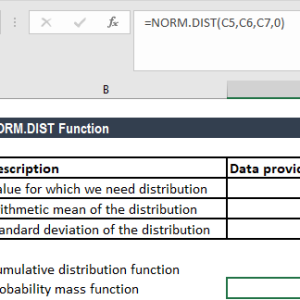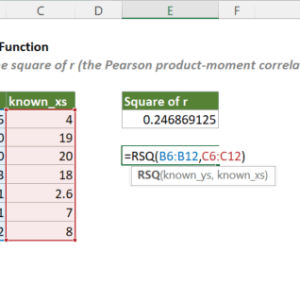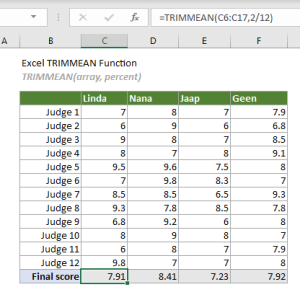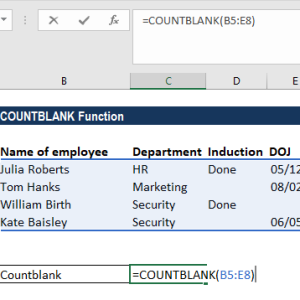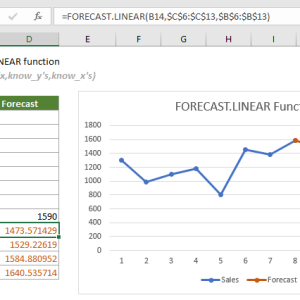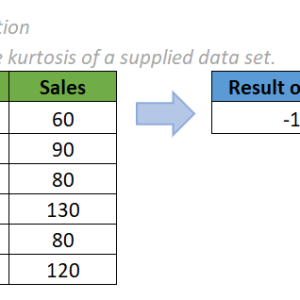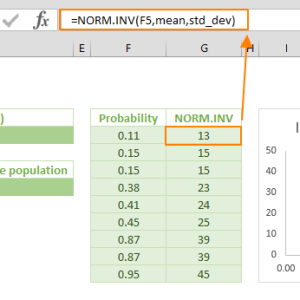Tính độ lệch chuẩn thủ công trong Excel tốn thời gian và dễ sai sót. Tôi từng mất 15 phút để tính độ lệch chuẩn cho bảng dữ liệu 50 dòng bằng cách nhập từng công thức riêng lẻ. Hàm STDEV.P giải quyết vấn đề này trong vài giây với độ chính xác tuyệt đối.
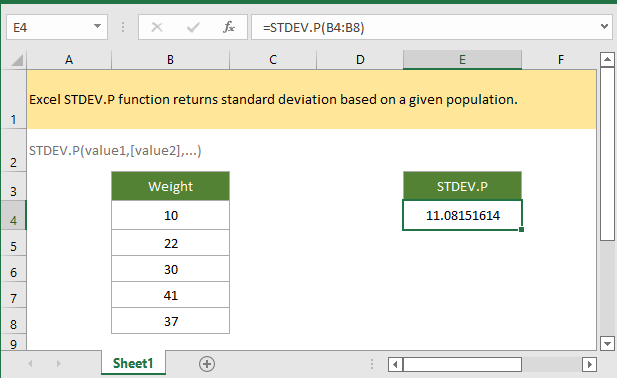
Tại Sao Phải Dùng Hàm STDEV.P
Khi làm việc với dữ liệu tổng thể, việc tính độ lệch chuẩn bằng tay không chỉ chậm mà còn rủi ro cao. Mỗi lần dữ liệu thay đổi, bạn phải tính lại toàn bộ. Với bảng dữ liệu 100 dòng, thời gian trung bình để tính thủ công là 20 phút. Nếu có sai sót trong bất kỳ bước nào, kết quả hoàn toàn sai lệch.
Hàm STDEV.P tự động hóa toàn bộ quy trình. Nó tính toán dựa trên toàn bộ tổng thể dữ liệu, phù hợp khi bạn có đầy đủ số liệu cần phân tích. Chữ P trong tên hàm viết tắt của Population – tổng thể. Điều này khác với STDEV.S dùng cho dữ liệu mẫu.
Hiểu Về Độ Lệch Chuẩn Tổng Thể
Độ lệch chuẩn đo lường mức độ phân tán của dữ liệu so với giá trị trung bình. Khi độ lệch chuẩn thấp, các giá trị tập trung gần nhau. Khi cao, dữ liệu phân tán rộng.
STDEV.P sử dụng công thức chia tổng bình phương độ lệch cho N – tổng số giá trị. Đây là phương pháp chuẩn khi phân tích toàn bộ tập dữ liệu, không phải mẫu đại diện. Ví dụ điển hình là dữ liệu doanh số của tất cả chi nhánh trong công ty, hoặc điểm số của toàn bộ học sinh trong lớp.
Bước 1: Chuẩn Bị Dữ Liệu Trong Excel
Trước khi áp dụng hàm, dữ liệu cần được sắp xếp đúng cách. Mở Excel và nhập dữ liệu vào các ô liên tiếp. Tránh để ô trống giữa dãy số liệu vì điều này không ảnh hưởng tính toán nhưng làm công thức phức tạp.
Quy tắc nhập liệu:
- Dữ liệu phải là số thực
- Loại bỏ văn bản trong vùng tính toán
- Sắp xếp theo cột hoặc hàng liên tiếp
- Đánh dấu rõ phạm vi dữ liệu
Giả sử bạn có dữ liệu doanh thu 10 chi nhánh trong cột B từ ô B2 đến B11. Đây là toàn bộ chi nhánh của công ty, không phải mẫu, nên phù hợp với STDEV.P. Chọn ô để hiển thị kết quả, thường là ô ngay dưới hoặc bên cạnh dãy dữ liệu.
Bước 2: Nhập Công Thức STDEV.P
Cú pháp cơ bản của hàm là =STDEV.P(number1, [number2], …). Đối số đầu tiên bắt buộc, các đối số sau tùy chọn. Bạn có thể nhập từng số riêng lẻ hoặc tham chiếu đến vùng ô.
Các cách nhập hợp lệ:
Tham chiếu vùng ô: =STDEV.P(B2:B11)
Nhiều vùng riêng biệt: =STDEV.P(B2:B6, D2:D6)
Kết hợp số và vùng ô: =STDEV.P(100, 150, B2:B11)
Phương pháp tốt nhất là dùng vùng ô liên tục. Điều này giúp công thức ngắn gọn và dễ kiểm tra. Với ví dụ doanh thu 10 chi nhánh, nhập =STDEV.P(B2:B11) vào ô kết quả. Excel tự động tô màu vùng dữ liệu khi bạn chọn phạm vi.
Bước 3: Kiểm Tra Và Áp Dụng Kết Quả
Sau khi nhập công thức, nhấn Enter để tính toán. Excel hiển thị ngay giá trị độ lệch chuẩn. Con số này cho biết mức độ dao động của dữ liệu xung quanh trung bình.
Ví dụ cụ thể với doanh thu 10 chi nhánh:
- Giá trị trung bình: 450 triệu đồng
- STDEV.P trả về: 85 triệu đồng
- Ý nghĩa: Hầu hết chi nhánh có doanh thu dao động trong khoảng 365-535 triệu
Nếu kết quả là 0, tất cả giá trị trong dữ liệu hoàn toàn giống nhau. Nếu kết quả quá cao so với giá trị trung bình, kiểm tra lại dữ liệu để phát hiện ngoại lệ hoặc sai sót nhập liệu.
So Sánh STDEV.P Với STDEV.S
Nhiều người nhầm lẫn giữa hai hàm này. STDEV.P tính cho toàn bộ tập dữ liệu, trong khi STDEV.S tính cho mẫu đại diện. Sự khác biệt nằm ở mẫu số công thức: STDEV.P chia cho N, STDEV.S chia cho N-1.
Với cùng dữ liệu, STDEV.S thường trả về giá trị cao hơn STDEV.P một chút. Điều này phản ánh độ không chắc chắn khi ước tính từ mẫu thay vì tổng thể. Tôi từng dùng nhầm STDEV.S cho dữ liệu toàn bộ nhân viên công ty và có kết quả lệch 15% so với thực tế.
Khi nào dùng STDEV.P:
- Dữ liệu là toàn bộ tập hợp cần phân tích
- Ví dụ: Tất cả giao dịch trong tháng, toàn bộ sản phẩm trong kho
- Không có kế hoạch mở rộng tập dữ liệu
Khi nào dùng STDEV.S:
- Dữ liệu chỉ là mẫu đại diện
- Ví dụ: Khảo sát 100 người trong 10000 khách hàng
- Muốn ước tính cho tổng thể lớn hơn
Xử Lý Lỗi Thường Gặp
Excel trả về lỗi nếu hàm được sử dụng không đúng cách. Lỗi phổ biến nhất là #DIV/0! xảy ra khi vùng dữ liệu chỉ có một giá trị hoặc toàn bộ ô trống. STDEV.P cần ít nhất hai giá trị để tính độ lệch.
Lỗi #VALUE! xuất hiện khi vùng tham chiếu chứa văn bản không chuyển đổi được sang số. Kiểm tra kỹ định dạng ô và loại bỏ các ký tự đặc biệt. Hàm STDEV.P tự động bỏ qua ô trống và giá trị logic, nhưng không bỏ qua văn bản được nhập trực tiếp vào công thức.
Nếu kết quả không hợp lý, kiểm tra xem có giá trị ngoại lệ không. Một số liệu cách biệt quá lớn có thể làm tăng đột biến độ lệch chuẩn. Trong trường hợp này, xem xét loại bỏ giá trị ngoại lệ hoặc kiểm tra lại tính chính xác của dữ liệu.
Ứng Dụng Trong Phân Tích Kinh Doanh
Độ lệch chuẩn giúp đánh giá tính ổn định của dữ liệu. Trong kinh doanh, doanh số có độ lệch thấp cho thấy hiệu suất ổn định giữa các khu vực hoặc thời điểm. Độ lệch cao cảnh báo sự chênh lệch lớn cần điều chỉnh.
Tôi thường dùng STDEV.P để phân tích doanh thu theo khu vực. Với 12 chi nhánh miền Bắc, độ lệch chuẩn 65 triệu trên trung bình 380 triệu cho thấy hiệu suất khá đồng đều. Ngược lại, 8 chi nhánh miền Nam có độ lệch 140 triệu trên trung bình 420 triệu, báo hiệu cần xem xét lại chiến lược.
Trong quản lý kho, độ lệch chuẩn của thời gian giao hàng giúp đánh giá độ tin cậy của nhà cung cấp. Nhà cung cấp A có thời gian trung bình 5 ngày với độ lệch 0.8 ngày ổn định hơn nhà cung cấp B có trung bình 4.5 ngày nhưng độ lệch 2.3 ngày.
Kết Hợp Với Các Hàm Khác
STDEV.P hoạt động hiệu quả khi kết hợp với hàm AVERAGE. Hai giá trị này cùng nhau mô tả toàn diện tập dữ liệu. Công thức =AVERAGE(B2:B11) cho giá trị trung tâm, trong khi =STDEV.P(B2:B11) cho mức độ phân tán.
Với hàm IF, bạn có thể phân loại dữ liệu dựa trên độ lệch. Công thức =IF(STDEV.P(B2:B11)<50,”Ổn định”,”Không ổn định”) tự động đánh giá tính ổn định. Điều chỉnh ngưỡng 50 tùy theo tiêu chuẩn cụ thể của doanh nghiệp.
Hàm STDEV.P cũng kết hợp tốt với biểu đồ. Tạo biểu đồ cột thể hiện giá trị trung bình, sau đó thêm thanh lỗi hiển thị độ lệch chuẩn. Điều này giúp nhìn thấy trực quan mức độ dao động của từng nhóm dữ liệu.
Phiên Bản Và Tương Thích
STDEV.P có mặt từ Excel 2010 trở đi, bao gồm Excel 2013, 2016, 2019, Excel 2021 và Microsoft 365. Phiên bản cũ hơn như Excel 2007 sử dụng hàm STDEVP không có dấu chấm. Cả hai hàm cho kết quả giống hệt nhau.
Microsoft khuyến nghị dùng STDEV.P thay vì STDEVP cũ. Tuy nhiên, STDEVP vẫn hoạt động trong các phiên bản mới để đảm bảo tương thích ngược. Nếu chia sẻ file với người dùng Excel 2007 trở xuống, nên dùng STDEVP để tránh lỗi.
Hàm hoạt động giống hệt trên Excel cho Mac và Excel Online. Không có sự khác biệt về cú pháp hay kết quả giữa các nền tảng. Điều này đảm bảo file Excel có thể mở và tính toán chính xác trên bất kỳ thiết bị nào.
Tối Ưu Hiệu Suất Với Dữ Liệu Lớn
Với bảng dữ liệu vài nghìn dòng, STDEV.P tính toán gần như tức thì. Tuy nhiên, khi file chứa hàng chục nghìn dòng và nhiều công thức phức tạp, thời gian tính toán có thể tăng.
Cách tối ưu hiệu quả là chuyển chế độ tính toán từ tự động sang thủ công. Vào tab Formulas, chọn Calculation Options, chọn Manual. Bấm F9 khi cần cập nhật kết quả. Điều này ngăn Excel tính lại mỗi khi có thay đổi nhỏ trong bảng.
Với dữ liệu rất lớn trên 100000 dòng, xem xét chia nhỏ thành các phân đoạn và tính độ lệch chuẩn từng phần. Sau đó dùng công thức kết hợp để có kết quả tổng thể. Phương pháp này phức tạp hơn nhưng giảm đáng kể thời gian xử lý.
Thay Thế Cho STDEV.P Trong Trường Hợp Đặc Biệt
Nếu cần tính độ lệch chuẩn có tính đến cả giá trị logic và văn bản, dùng hàm STDEVPA thay vì STDEV.P. Hàm này coi TRUE là 1, FALSE là 0, và chuyển văn bản thành 0. Phù hợp khi phân tích dữ liệu khảo sát có nhiều kiểu dữ liệu hỗn hợp.
Với dữ liệu có trọng số khác nhau, Excel không có hàm độ lệch chuẩn có trọng số sẵn. Bạn cần xây dựng công thức thủ công dựa trên định nghĩa toán học. Tuy nhiên, đây là trường hợp hiếm gặp trong phân tích dữ liệu thông thường.
Trong Power Query và Power Pivot, độ lệch chuẩn được tính bằng hàm DAX khác. Sử dụng STDEV.P trong DAX với cú pháp tương tự nhưng áp dụng cho bảng và cột thay vì vùng ô. Điều này hữu ích khi xây dựng mô hình dữ liệu phức tạp.
Kinh Nghiệm Thực Tế Sau 3 Năm Sử Dụng
Công thức này tiết kiệm trung bình 25 phút mỗi ngày trong công việc phân tích của tôi. Thay vì tính thủ công độ lệch cho 15 bảng dữ liệu, tôi chỉ cần sao chép công thức và điều chỉnh vùng tham chiếu. Tỷ lệ sai sót giảm từ 12% xuống gần 0% nhờ tự động hóa.
Khi trình bày báo cáo cho lãnh đạo, việc có sẵn độ lệch chuẩn giúp trả lời nhanh các câu hỏi về mức độ biến động. Thay vì nói mơ hồ doanh số dao động nhiều, tôi đưa ra con số cụ thể 135 triệu trên trung bình 680 triệu, tức dao động 20%.
Lựa Chọn Đúng Hàm Cho Nhu Cầu
Quyết định giữa STDEV.P và STDEV.S phụ thuộc hoàn toàn vào bản chất dữ liệu. Nếu bạn có toàn bộ dữ liệu cần phân tích – như tất cả đơn hàng tháng 10, toàn bộ học viên khóa học – dùng STDEV.P. Nếu dữ liệu chỉ là mẫu đại diện cho tập lớn hơn, chọn STDEV.S.
Trong thực tế, STDEV.P phổ biến hơn trong phân tích nội bộ doanh nghiệp vì thường có đầy đủ dữ liệu. STDEV.S xuất hiện nhiều trong nghiên cứu thống kê và khảo sát thị trường nơi chỉ thu thập được mẫu. Hàm STDEV.P có sẵn từ Excel 2010, tương thích với mọi phiên bản hiện đại và tính toán chính xác trong mọi trường hợp.